Flexibler Mediaplayer VLC kann jedes gängige Video-/Audioformat abspielen. Er bietet viele Funktionen, die es den Nutzern ermöglichen, Mediendateien effektiver zu genießen. Eine solche Funktion ist die Video-Schleife, die es erlaubt, dass ein Video automatisch von vorne startet, sobald es zu Ende ist. Das ist ideal für die Erstellung von GIFs und kurzen Clips. In diesem Leitfaden zeigen wir Ihnen, wie Sie Videos in VLC ganz einfach in Endlosschleife abspielen. Außerdem besprechen wir eine weitere schnelle Methode, um attraktive Videos auf Windows und Mac zu erstellen.
Teil 1: Wie man Videos in VLC unter Windows/Mac in Endlosschleife abspielt
VLC ist ein leistungsstarker Mediaplayer mit einer Vielzahl von Wiedergabefunktionen, die Ihr Medienerlebnis verbessern. Jeder, der damit Videos anschaut, wird dieses kostenlose Software-Tool sehr nützlich finden, da es einen unglaublichen Funktionsumfang bietet. Sie können die Schleifenfunktion in VLC nutzen, wenn Sie ein fesselndes Video gefunden haben oder einen bestimmten Abschnitt genauer ansehen möchten. Im VLC Media Player können Sie das gesamte Video oder nur einen bestimmten Abschnitt in Endlosschleife abspielen. Schauen wir uns zuerst an, wie man ein Video in VLC in Endlosschleife abspielt.
Schritt 01. Starten Sie den VLC Media Player und öffnen Sie das Video, das Sie in VLC in Endlosschleife abspielen möchten.
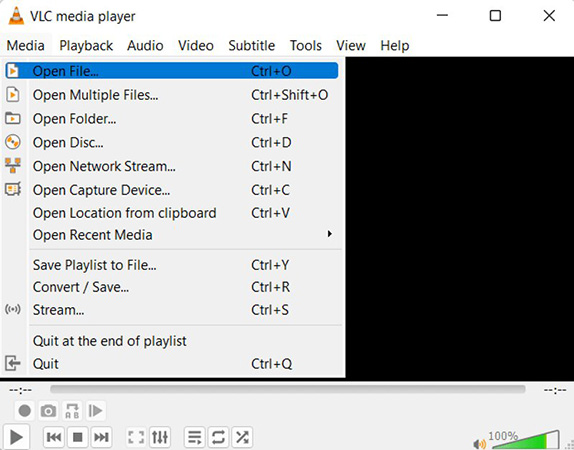
Schritt 02. Wählen Sie unten im Player die Schleifen-Schaltfläche aus. Sie sieht aus wie zwei Pfeile, die sich umeinander drehen. Nun wird Ihr Video wiederholt abgespielt, bis Sie es stoppen.
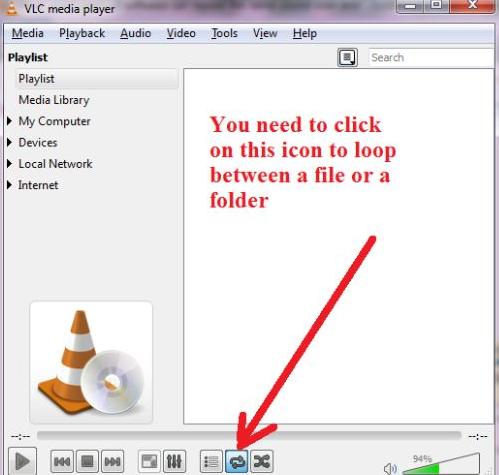
Teil 2: Wie man einen Teil eines Videos mit dem VLC Media Player in Endlosschleife abspielt
Was ist, wenn Sie möchten, dass ein bestimmter Abschnitt eines Videos oder einer Audiodatei, der nur wenige Sekunden oder Minuten dauert, im VLC Media Player wiederholt abgespielt wird? Und dieser Abschnitt befindet sich irgendwo in der Mitte einer längeren Mediendatei. Um dies zu erreichen, verwenden wir die A-bis-B-Schleifenfunktion von VLC. Diese Funktion ist im Bereich Erweiterte Steuerungen verfügbar, der eine spezielle Taste zum Festlegen des Startpunkts (A) und Endpunkts (B) der Schleife enthält.
Schritt 01. Öffnen Sie das Video in VLC, das Sie in Schleife abspielen möchten, wählen Sie dann "Ansicht" und aktivieren Sie die "Erweiterten Steuerungen".
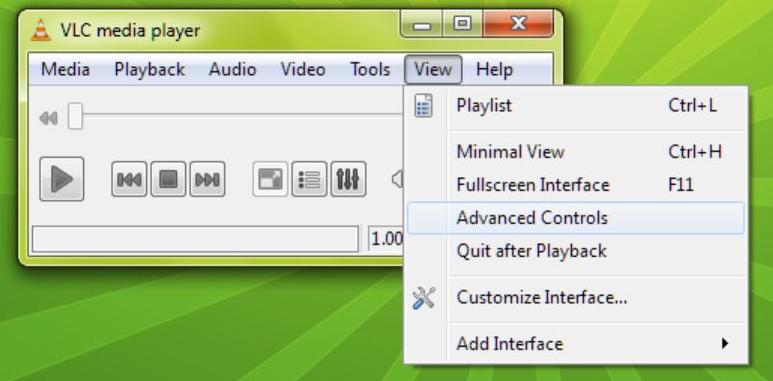
Schritt 02. Klicken Sie auf die dritte Schaltfläche "Schleife von Punkt A bis Punkt B kontinuierlich", nachdem Sie das Video an den Anfang des zu erstellenden Schleifenabschnitts positioniert haben.
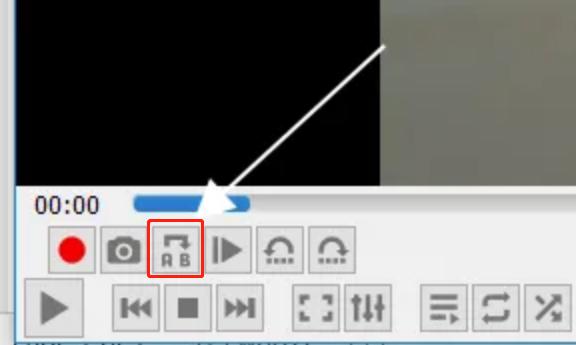
Teil 3: Die besten kostenlosen VLC-Alternativen zum Schleifen von Videos
Das Schleifen von Videos ist eine gängige Praxis, besonders auf Social-Media-Plattformen wie Facebook, Instagram, Twitter und mehr. VLC ist ideal, um Videos während der Wiedergabe in Endlosschleife abzuspielen, aber was, wenn Sie ein Video erstellen möchten, das kontinuierlich in Schleife läuft? Obwohl viele Videobearbeitungsprogramme verfügbar sind, bieten nicht alle einfache und effektive Lösungen. Glücklicherweise HitPaw Edimakor ist eine leistungsstarke VLC-Alternative, die es Ihnen nicht nur ermöglicht, Videos während der Wiedergabe in Endlosschleife abzuspielen, sondern auch Schleifen-Videos zu erstellen. Neben den grundlegenden Bearbeitungsfunktionen bietet Edimakor erweiterte Features wie vollständige 4K-Unterstützung, Hintergrundgeräuschentfernung und klare Auflösung. Mit Edimakor können Sie ganz einfach Videos in Profiqualität erstellen.
-
1. Funktionen von HitPaw Edimakor
- Eine ganze Video-Schleife abspielen, einen Teil eines Videos wiederholen, das Schleifen-Video speichern und exportieren.
- 4K-Videos bearbeiten und 4K-Videos exportieren.
- Unterstützung aller Mediendateien, einschließlich Videos, Bilder, Audio und GIFs.
- Kostenlose Medienbibliothek mit Effekten, Übergängen, Texten und weiteren Elementen.
- Alle grundlegenden und erweiterten KI-Videobearbeitungsfunktionen sind verfügbar.
- Alle Bearbeitungen können mit einer benutzerfreundlichen Oberfläche ganz einfach in 1-2-3 Schritten durchgeführt werden.
-
2. Schritte zum Schleifen von Videos mit HitPaw Edimakor
-
Starten Sie Edimakor und klicken Sie auf "Video erstellen". Wenn Sie bereit sind, Ihr Video hochzuladen, klicken Sie auf "Dateien importieren" und ziehen Sie es in die Timeline.
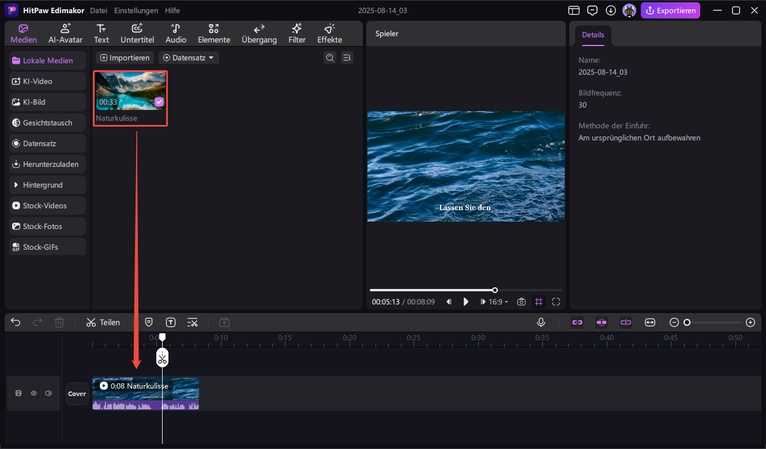
-
Um ein ganzes Video in Endlosschleife abzuspielen, kopieren Sie die Videospur in der Timeline so oft, wie Sie möchten, und fügen sie ein. Um einen bestimmten Abschnitt des Videos zu schleifen, teilen Sie das Video und duplizieren Sie diesen Abschnitt, damit er wiederholt abgespielt wird.

-
Nachdem Sie alle Bearbeitungen abgeschlossen haben, klicken Sie auf die Schaltfläche "Exportieren" und speichern das Schleifen-Video auf Ihrem Computer, um es später anzusehen oder zu teilen.
-
-
3. vlc loop video vs. Edimakor Loop Videos
Funktionen vlc loop video Edimakor Loop Videos Schleifentyp Ganzes Video oder bestimmter Abschnitt Ganzes Video oder bestimmter Abschnitt Ideal für Videos wiederholt ansehen Professionelle Schleifen-Videos erstellen Export-Option Kein Export (nur Wiedergabe) Ja Bearbeitungsfunktionen Basis Erweitert Fokus Medienwiedergabe und einfache Wiederholung Videoerstellung und -bearbeitung. Unterstützt Schleifen.
Teil 4: Video-Tutorial zum Schleifen von Videos für YouTube, TikTok, Instagram
Teil 5: Häufig gestellte Fragen zu VLC Media Player Schleifen-Videos
-
F1. Was ist die Tastenkombination für die VLC A-B-Schleife und Wiederholung?
A1. Wir haben erklärt, wie man Videos in VLC mit nur wenigen Klicks in Endlosschleife abspielt. Für diejenigen, die Tastenkürzel bevorzugen, können Sie Shift + L drücken, um die A-B-Schleifenfunktion zu aktivieren, oder L, um ein ganzes Video in Schleife abzuspielen.
-
F2. Wie spielt man ein Video oder Lied in VLC auf Android in Schleife ab?
A2. Um ein Video oder Lied in VLC auf einem Android-Handy in Endlosschleife abzuspielen, öffnen Sie die VLC-App und spielen Sie die gewünschte Mediendatei ab. Während die Wiedergabe läuft, tippen Sie auf den Bildschirm, um die Wiedergabesteuerung anzuzeigen, und tippen Sie dann auf das Drei-Punkte-Menü unten rechts. Wählen Sie die Option "Schleife", um die Wiederholung zu aktivieren. Den gleichen Vorgang können Sie auch nutzen, um Videos auf Ihrem iPad oder iPhone in Schleife abzuspielen. .
-
F3. Wie wiederholt man eine Wiedergabeliste in VLC?
A3. Um eine Wiedergabeliste in VLC zu wiederholen, öffnen Sie zuerst VLC und fügen Sie mehrere Dateien zum Wiedergabelistenfenster hinzu. Klicken Sie auf die Schleifen-Schaltfläche unten in der Player-Oberfläche, um die Schleife zu aktivieren. Nun spielt VLC die Wiedergabeliste kontinuierlich ab und wiederholt alle Videos in der gleichen Reihenfolge.
Fazit
In diesem Beitrag ist das Thema "VLC Video in Schleife abspielen" der Hauptfokus. Wir zeigen, wie man ein Video im VLC Player auf Windows-PC und Mac in Endlosschleife abspielt. Außerdem erklären wir, wie man einen bestimmten Videoabschnitt in Schleife abspielt. Zusätzlich erläutern wir, wie Sie ein Video sicher in Schleife abspielen und Ihre Videos schnell mit HitPaw Edimakor bearbeiten können, um ansprechende und interessante Videoinhalte zu erstellen. Nach dem Lesen dieses Artikels hoffe ich, dass Sie Ihre Videodateien effektiver bearbeiten können.
HitPaw Edimakor (Video-Editor)
- Erstelle mühelos mit unserer KI-gesteuerten Video-Bearbeitungssuite, ganz ohne Vorkenntnisse.
- Füge mit unserer KI automatisch Untertitel und lebensechte Sprachaufnahmen zu Videos hinzu.
- Wandle Skripte in Videos mit unserem KI-Skript-Generator um.
- Erkunde eine umfangreiche Bibliothek mit Effekten, Stickern, Videos, Audios, Musik, Bildern und Sounds.

Home > Tipps zur Videobearbeitung > Wie man Videos mit dem VLC Media Player unter Windows und Mac in Endlosschleife abspielt
Hinterlasse einen Kommentar
Erstellen Sie Ihre Bewertung für HitPaw-Artikel





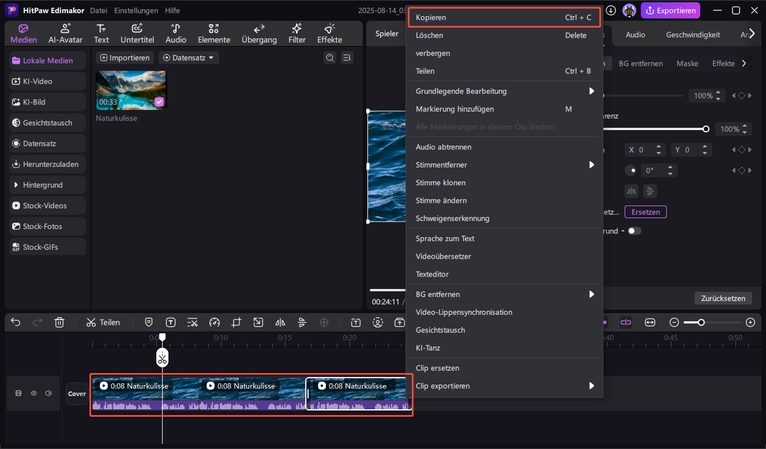


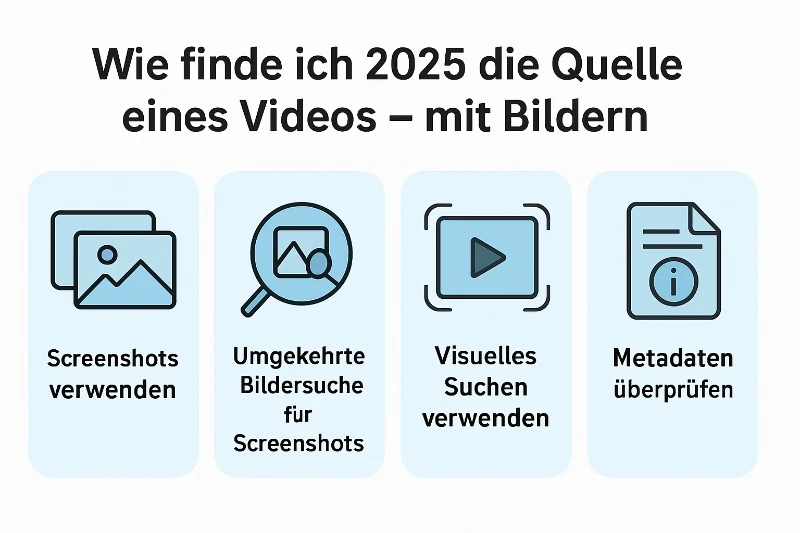
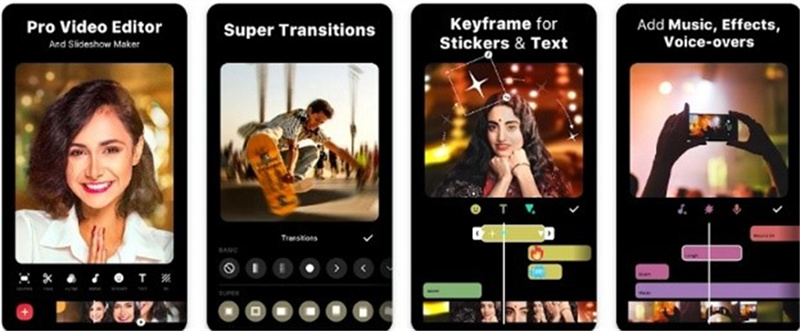
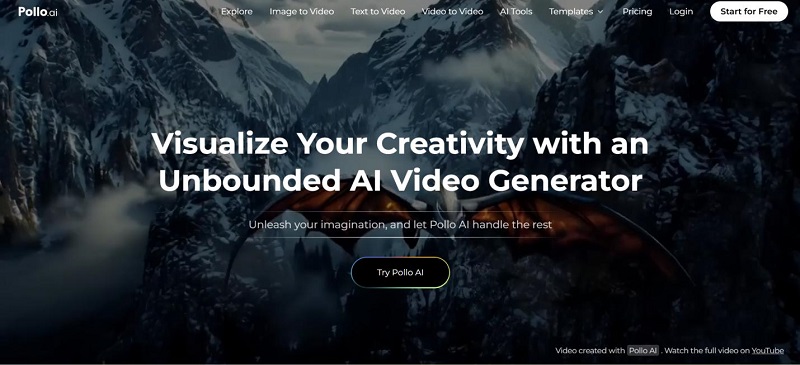
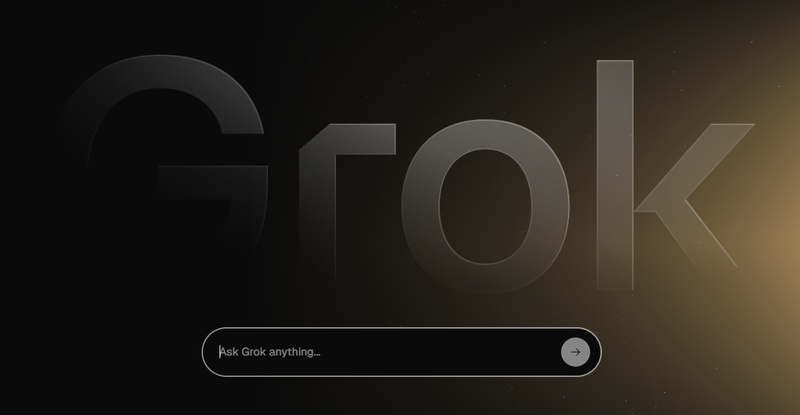
Siegbert Gerold
Chefredakteur
Siegbert Gerold ist ein Autor, der sich auf Videobearbeitung spezialisiert hat. In seinen Artikeln vermittelt er praxisnahes Wissen zu Schnitt, Effekten und Software. Seine klaren und verständlichen Texte helfen deutschsprachigen Kreativen, ihre Videoprojekte professionell umzusetzen.
(Klicken Sie um diesen Beitrag zu bewerten)